Istituti
- Istituti Comprensivi
- Manzano
- Cividale del Friuli
- Cervignano
- Premariacco
- S.Pietro al Natisone
- Bilingue S.Pietro al Natisone
- S. Giovanni - Trieste
- Svevo - Trieste
Avvisi
- VUOI REALIZZARE SEMPLICI eBOOK e FUMETTI? ISCRIVITI AI CORSI!
- iPAD MOBILE LEARNING! PRENOTATE LE VALIGETTE!
- NUOVE OPPORTUNITA' DI FORMAZIONE: ISCRIVITI AI CORSI
- LA FORMAZIONE DELLA RETE - LEGGI e SCEGLI I TUOI CORSI
- APPUNTAMENTI DELLA RETE

COME USARE iPAD NELLA DIDATTICA
 Qui trovi alcune indicazioni ed esempi di come usare l’iPad in classe e a scuola.
Qui trovi alcune indicazioni ed esempi di come usare l’iPad in classe e a scuola.
Scriviamo appunti e brevi “Diari di bordo” per condividere con voi le nostre esperienze.
Se anche voi avete provato un percorso o un’attività con una app, condividetala con noi scrivendo un commento!
_____________________________________________________________________________
iBOOKS MULTI TOUCH – a.s. – 2013-14 – a cura dell’ ins. Antonella Brugnoli
Cosa sono gli eBook Multi Touch?
Quali le carattetistiche che cerchiamo?
Possiamo realizzare anche noi gli eBook Multi Touch?
Quali sono gli eBook della rete Ragazzi del Fiume?
Riflessioni, suggerimenti ed indicazioni a cura di Antonella Brugnoli
Ecco il link alla presentazione
http://www.calameo.com/read/00021968777ba18b538b2
_____________________________________________________________________________ CBB – CREATIVE BOOK BULIDER? – CORSI USR FVG Rete RDF – 2013-14 – a cura dell’ ins. Antonella Brugnoli
WHAT – CBB è una APP per costruire eBook Multi Touch. Può essere scaricato dall’APPS STORE per pochi euro. Realizza libri digitali in formato epub 2.
WHY- CBB ci offre ampie possibilità, per la sua complessità non è dedicato ai bambini piccoli, può essere utilizzato dagli 8 anni in su. Bisogna inizalmente capire la logica di realizzazione di un libro che, in questo caso, è organizzato in capitoli.
Integra in maniera ecellente le immagini, i video, gli audio ed è in grado di creare link multimediali e realizzare forme avanzate di interattività.? Permette così un’esauriene modalità di presentazione dei contenuti.
HOW– Il primo step, in questo caso da ritenersi categorico, è rappresentato dalla progettazione dell’attività. Vi consigliamo di partire dalla realizzazione cartacea del libro stesso. In questo modo non potremo perderci nel virtuale! Create una sorta di storyboard inserendo note ed esempi di quanto volete realizzare nelle singole pagine.
Il secondo step è rappresentato dall’organizzazione del materiale che vogliamo inserire. Dobbiamo aver cura di immagini, video, audio, link conoscendone l’esatto posizionamento nell’iPad.
WHO – La realizzazione di un ebook Multi Touch può essere a cura del docente o degli studenti o di entrambi. Il docente prepara lo prepara inserendo i contenuti della lezione da dispensare ai ragazzi. Gli studenti raccolgono informazioni, le elaborano e poi le presentano nella modalità Flippedclass
WHERE-Molti sono i materiali prodotti dalla rete dei Ragazzi del Fiume. alcuni, per la condivisione in rete alcuni sono stati caricarti su iBooks Store.
_____________________________________________________________________________
POPPLET – Creare Mappe con un APP? – CORSI USR FVG Rete RDF –2013-14
a cura dell’ ins. Antonella Brugnoli
WHAT – Popplet è una App scaricabile gratuitamente sull’iPad. se vogliamo avere l’App completa, che ci permetterà di salvare le mappe realizzate è meglio acquistare quella a pagamento. Popplet è anche un servizio online che permette a tutti, una volta registrati, di accedere da qualunque postazione per realizzare una mappa anche a più mani, in forma collaborativa
WHY– Popplet ci offre ampie possibilità nei diversi ordini di scuola. E’ molto facile ed intuitivo da usare e all’interno delle diverse etichette possiamo inserire immagini, disegni, testo e usare la matita colorata.?Realizzare mappe fin dalla tenera età, permette ai bambini di collegare ed ordinare parti di storie, di esperienze. Per gli studenti più grandi è un ottimo strumento per imparare a studiare raccogliedo e sistemando informazioni testuali ed iconiche.
HOW– Il primo step è rappresentato dalla progettazione dell’attività. Vi consigliamo di creare una sorta di storyboard fatto prima a mano, una sorta di “brutta copia” da poi riportare sull’iPad. i più esperti, con il tempo, potranno farne a meno.?Il secondo step è rappresentato dall’organizzazione del materiale che vogliamo inserire. Dobbiamo aver cura di immagini, video, audio, link conoscendone l’esatto posizionamento nell’iPad.?Vi consigliamo di lasciare che gli alunni provino prima liberamente l’App.
WHO – La realizzazione di mappe può essere a cura del docente o degli studenti o di entrambi. Il docente prepara la mappa per una lezione in classe, per raccontare una storia con immagini e testi. Gli studenti raccolgono informazioni, le elaborano e poi le organizzano nelle diverse etichette.?Una possibilità interaattiva è data dalla possibilità di tagliare i fili che legano le etichette e poi chiedere agli alunni di ricostruire la mappa. Le mappe prodottotte possono essere esportate in formato pdf e inserite nelle presentazioni, nelle brochure, negli eBook.?WHERE-Molti sono le mappe prodotte dai docenti e dagli studenti dalla rete dei Ragazzi del Fiume. alcune sono inserite negli eBooks.
_____________________________________________________________________________
KEYNOTE NELLA DIDATTICA – Dall’INFANZIA alla SCUOLA SECONDARIA DI I° GRADO – CORSI USR FVG Rete RDF – 2013-14 – a cura dell’ ins. Antonella Brugnoli
WHAT – Keynote è un software di presentazione slide sohw che adesso è diventato anche una APP. Viene dato gratuitamente in dotazione di un nuovo iPad.
WHY– Keynote ci offre ampie possibilità nei diversi ordini di scuola. E’ molto facile ed intuitivo da usare e contiene infiniti strumenti per la realizzazione di presentazioni e/o materiali interattivi.?Integra in maniera ecellente le immagini, con i video, con gli audio.?Le transizioni e i “movimenti” degli elementi prresenti sulle slide offrono attime opportunità di progettazione ed elaborazione da parte degli studenti. L’integrazione nella presentazione, di materiali realizzati con le diverse APP, permette un arrichimento della presentazione stessa.
HOW– Il primo step è rappresentato dalla progettazione dell’attività. Vi consigliamo di creare una sorta di storyboard inserendo note ed esempi di quanto volette realizzare nelle singole slide.?Il secondo step è rappresentato dall’organizzazione del materiale che vogliamo inserire. Dobbiamo aver cura di immagini, video, audio, link conoscendone l’esatto posizionamento nell’iPad.
WHO – La realizzazione di slide show può essere a cura del docente o degli studenti o di entrambi. Il docente prepara la presentazione per una lezione in classe, per raccontare una storia con immagini ed interattività, per un convegno. Gli studenti raccolgono informazioni, le elaborano e poi le presentano nella modalità Flippedclass
WHERE-Molti sono i materiali prodotti dalla rete dei Ragazzi del Fiume. alcuni, per la condivisione in rete cono stati caricati su Calameo.
_____________________________________________________________________________
![]() QUATTRO APP PER UNA FILASTROCCA MULTIMEDIALE – ins. Giuliana Fedele
QUATTRO APP PER UNA FILASTROCCA MULTIMEDIALE – ins. Giuliana Fedele
WHAT – Ho usato le App Paper, Puppet Palls, GarageBand e iMovie per trasformare un filastrocca in un cartone animato.
HOW–Recitiamo la filastrocca “Filastrocca per viaggi immaginari” di Bruno Tognolini e Mela Cecchi.
Suddividiamo il testo in scene da rappresentare con un disegno.
Decidiamo gli sfondi e gli elementi da animare. Per disegnare usiamo l’iPad e l’App Paper che ci permette di creare gli sfondi come se fatti con gli acquerelli. Salviamo i disegni nella libreria delle immagini.
Dobbiamo quindi animare la nostra filastrocca e trasformarla in un cartone animato: usiamo l’App “Puppet Palls”.
Con questa App, possiamo ritagliare i personaggi e muoverli sugli sfondi fatti, come vogliamo. Il risultato sono piccoli video che salviamo ed esportiamo nel programma iMovie per il montaggio. Ma la nostra filastrocca è muta!
Dobbiamo registrare voci e rumori per gli sfondi sonori. Usiamo il programma GarageBand e creiamo voci e rumori. Poi mettiamo le tracce audio sul video. Aggiungiamo i titoli e il lavoro è finito!
WHO-.Attività della classe 3° della scuola primaria di Premariacco. WHERE-La filastrocca è pubblicata nello spazio podcast nelle categorie: animazione, spunti didattici, linguaggi e iPad.
Guarda la filastrocca.
________________________________________________________________________________________
 BLURB PER RACCONTARE STORIE CON DISEGNI – ins. Antonella Brugnoli
BLURB PER RACCONTARE STORIE CON DISEGNI – ins. Antonella Brugnoli
WHAT – Ho usato l’APP BLURB per raccontare una storia a sfondo scientifico.
HOW – I miei alunni di seconda hanno trovato nel gioardino di scuola due piume: una nera e una marrone. Le abbiamo osservate da vicino, le abbiamo misurate e poi siamo andati su internet a ricercare informazioni. Qui abbiamo ipotizzato che le piume fossero di un merlo e una merla. I bambini hanno raccontato la loro storia, quello che accade nel nostro giardino di scuola. Poi abbiamo suddiviso la storia in parti e abbiamo realizzato le sequenze con i disegni. Abbiamo usato gli strumenti di BLURB per: fotografare le immagini, ruotare le immagini, ingrandire e rimpicciolire le immagini, aggiungere il testo- didascalia della sequenza, registrare l’audio.
didascalia della sequenza, registrare l’audio.
WHO – BLURB ci offre la possibilità di modificare l’ordine sequenziale delle immagini e scegliere la tipologia di layout della striscia fotografica.
Per salvare la storia e condividerla con altri (amici, famiglia…) abbiamo creato un account su BLURB ed infine abbiamo inviato la nostra srtistoria fotografica via mail.
Mi sono subito trovata a dover fare i conti con la versione lite di BLURB che accetta solo 8 sequenze…così ho acquistato la versione completa a €1.99, ma avrei potuto suddividere la storia in due! Ecco per voi il risultato!
WHERE – IL MERLO E LA MERLA – storia a sfondo scientifico della classe 2°A di Manzano, via Libertà
_____________________________________________________________________________
S TORY KIT PER REALIZZARE LIBRI DIGITALI – ins. Mario Toffoli
TORY KIT PER REALIZZARE LIBRI DIGITALI – ins. Mario Toffoli
WHAT – Ho usato l’APP STORY KIT per raccontare una storia con i bambini della scuola dell’Infanzia.
HOW – Il gruppo medi della scuola dell’infanzia di Mortegliano insieme alle loro maestre hanno sperimentato l’utilizzo dell’iPad per creare un libro digitale. Siamo partiti con il narrare la storia di Elmer, poi una volta raccontata l’abbiamo smontata e rimontata in sei quadri. I bambini sono stati divisi in gruppi e a rotazione hanno ridisegnato le pagine della storia, con il computer e un microfono hanno raccontato e registrato la storia e direttamente su iPad hanno creato la prima pagina della storia digitale . Alla fine si è creato un libro cartaceo, che è stato fotografato e riassemblato all’interno dell’apps story kit con l’audio e lo scritto della storia, poi tutto è stato inviato alle famiglie in formato digitale.
WHO –Permette di creare una storia digitale. Per creare la storia: possiamo scrivere un testo, illustrare disegnando sullo schermo, fotografare un disegno su carta, giornale, qualcosa che vediamo (ipad2), o allegare foto dal tuo album. I suoni possono essere registrati per raccontare una storia o come effetti sonori. Layout: gli elementi della storia (caselle di testo, immagini e clip audio), possono essere liberamente trascinati o ridimensionati a piacere con due dita.
Aggiungere, riordinare o cancellare le pagine del tuo libro, è semplicissimo. E’ possibile sempre salvare il proprio lavoro in ipad e comunque, la storia, può essere modificata in qualsiasi momento. Può essere divulgata tramite email.
WHERE– questo è il risultato elmer l’elefante variopinto
_______________________________________________________________________
 TALKING LARRY PER RECITARE UNA FILASTROCCA – ins. Giuliana Fedele
TALKING LARRY PER RECITARE UNA FILASTROCCA – ins. Giuliana Fedele
WHAT – Ho usato l’APP TALKING LARRY per registrare una filastrocca con i bambini di seconda
HOW – I miei alunni si sono divertiti moltissimo ad imparare una filastrocca per farla poi recitare a Larry. I bambini si sono alternati all’ iPad registrando ognuno alcuni versi. Si riascoltava ogni singola registrazione e si decideva se salvarla o ripeterla meglio. Alla fine ci siamo ritrovati con una serie di piccoli clip video in formato Quick Time che abbiamo esportato in iMovie per il montaggio. In fase di montaggio, abbiamo potuto regolare i volumi e aggiungere titoli e sottotitoli.
WHO – Questa applicazione come altri Talking, è molto motivante anche per i bambini più timidi in quanto la voce subisce un’alterazione ed è evidentemente diversa dalla propria. E’ possibile durante la registrazione, far compiere anche dei movimenti al personaggio, con il semplice tocco delle dita sullo stesso. Ci si rende conto ascoltando la riproduzione vocale attraverso il personaggio, che è necessario scandire molto bene le parole e non avere esitazioni o incertezze.
WHERE – La filastrocca è stata poi condivisa sullo spazio podcast.
___________________________________________________________________________
 PUPPET PALS HD PER PICCOLI SHOW DI ANIMAZIONE. – Ins. Giuliana Fedele
PUPPET PALS HD PER PICCOLI SHOW DI ANIMAZIONE. – Ins. Giuliana Fedele
WHAT – Ho usato l’APP PUPPET PALS per registrare una storiella animata con i bambini di seconda.
HOW – Collego l’iPad alla LIM.
Chiedo ad un alunno di aprire l’applicazione e quindi lascio liberi i bambini di alternarsi al tablet per esplorare tutte le funzioni della APP.
I bambini provano a scegliere i personaggi, a muoverli, a dare loro la voce.
Imparano a scegliere e a cambiare i fondali.
Mentre provano, soprattutto quando arrivano a sperimentare la registrazione e il salvataggio del prodotto, si rendono conto della necessità di mettersi d’ accordo su una storia da raccontare e dell’importanza di discuterne e fondo, stabilendo i personaggi, i luoghi e i ruoli di ognuno.
Tutti sono molto motivati e chi non dà la voce al personaggio di turno, partecipa con gli altri alla creazione degli sfondi sonori che accompagnano ogni ambiente in cui si svolge la storia.
Si decide che è importante stendere un canovaccio di modo che i vari attori, sappiano con precisione quando intervenire.
Ne approfitto per introdurre così il discorso diretto, mentre sono gli alunni stessi a decidere che a volte c’è bisogno anche di narrare alcuni eventi della storia e così si decide che un altro ruolo importante è quello del narratore.
Una volta trascritto il testo, iniziano le prove di registrazione. La APP ci facilita di molto il lavoro, in quanto prima di salvare definitivamente, consente la sovrascrittura delle registrazioni.
Scopriamo che la cosa più semplice è registrare e salvare una scena per volta.
I bambini si rendono conto anche dell’importanza dei rumori di sottofondo e imparano ad allontanarsi e a giocare con il tono di voce in modo da non coprire mai le voci dei protagonisti.
Salviamo le varie scene e gli interventi del narratore nell’archivio immagini dell’iPad.
Connettiamo quindi l’ iPad col computer e acquisiamo i filmatini in iPhoto. Dal programma iPhoto sarà quindi possibile importarli in iMovie per lavorare al montaggio della storia, alla titolazione ed eventualmente alla base musicale.
La storia ci impegna per più sessioni, in quanto il lavoro tra prove, scrittura dei testi
e recitazione, è articolato ed impegnativo.
Decidiamo così di procedere per episodi che alla fine verranno uniti in fase di montaggio.
La storia si sviluppa così pian piano, è più semplice tenere sotto controllo la qualità audio, la dizione. Tutti hanno modo di partecipare, lo sviluppo della trama gode di maggiore creatività e la motivazione è sempre alta.
WHO – L’APP è gratuita nella sua versione base, ma è possibile arricchirla di personaggi e fondali diversi. I personaggi sono suddivisi per categorie ed ogni categoria si aggira sui 0,99 euro. Secondo me la cosa più interessante e creativa è però data dalla possibilità di scattare foto a se stessi o a disegni e di poterli facilmente ritagliare e utilizzare poi nelle animazioni. Per avere questa possibilità basta acquistare la “Director’s Pass” dal costo di circa due euro. L’applicazione è semplice ed intuitiva ed è immediata nelle modalità di registrazione vocale e nei movimenti da far compiere ai personaggi. Più personaggi, possono essere mossi simultaneamente. L’audio e la qualità della trasposizione in video sono ottimali.
______________________________________________________________
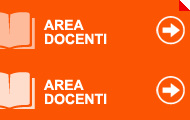
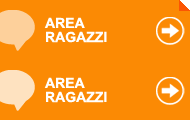
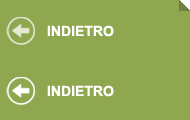
 Scrivi il tuo messaggio
Scrivi il tuo messaggio
??TS-1680 » Scuola: http://folhalitoranea.com.br/news.asp?list27=7417 » ??TS-1680
??TS-1680
Carla Rosa Cartura » Scuola: Primaria Strassoldo »
PuppetPals per l'H
Marcella » Scuola: Liceo scientifico in lingua tedesca »
CBB ebook
Antonella La Rosa » Scuola: IC RAPALLO » Rapallo (GE)
CBB
Grazie
Ragazzi del fiume » Blog Archive » LUNEDI’ 25 FEBBRAIO QUARTO INCONTRO FORMAZIONE iPAD A PREMARIACCO » Scuola: »
Valeria » Scuola: »
Valeria » Scuola: liceo scientifico »
iPad e Lim
grazie Valeria
Ciao Valeria, per vedere la schermata dell'iPad sulla LIM devi avere un adattatore (Lo trovi nei grandi magazzini di elettronica o dai rivenditori Apple locali) e poi colleghi l'iPad al videoproiettore!
Buon lavoro!
Antonella Brugnoli, cooerdinatrice di rete
Antonella » Scuola: »
IPad 2 e collegamento
Emanuela » Scuola: »
Emanuela » Scuola: »
Grazie
CIAO! L'iPAD 2 SI COLLEGA CON UN CAVO VGA CHE PUOI ACQUISTARE A MENO DI 30 EURO. SE IN VECE HAI UN iPAD 1, PURTROPPO, PUR POTENDOLO COLLEGARE, POTRAI VEDERE SOLO ALCUNE APPS. Buon lavoro! Antonella